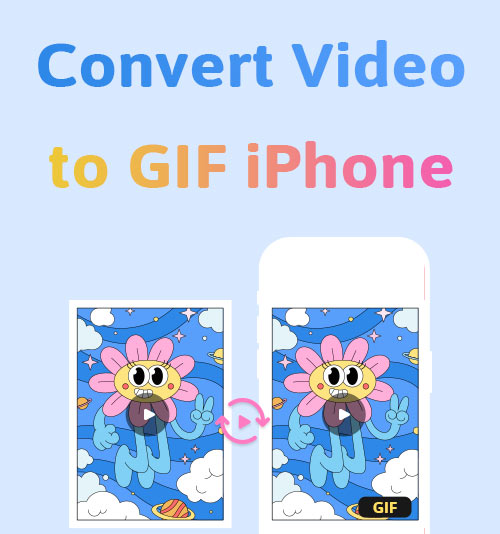
Le GIF (format d'échange graphique) voit sa popularité exploser auprès des jeunes. Le chat en ligne ne manque jamais de mèmes, de courtes vidéos et de GIF. Et les jeunes internautes surfent sur la vague de la technologie multimédia pour remplir leur communication de GIF charmants et amusants.
Voulez-vous suivre cette tendance « à la mode » du chat en ligne ? Bien sûr que oui. Mais que se passe-t-il si je souhaite créer un GIF à partir d’un enregistrement iPhone ? Les utilisateurs d'iPhone peuvent craindre que les vidéos iPhone (MOV) ne constituent pas un matériau approprié pour créer des GIF. C'est sorcier pour les novices, mais c'est du gâteau pour les outils professionnels.
Cet article dévoile 4 outils avec les meilleures notes pour vous aider convertir une vidéo en GIF pour iPhone. Choisissez un outil recommandé pour créer des GIF à partir d'une vidéo et animez vos conversations avec des GIF animés.
Commençons!
Plongez dans le format GIF
Nous aborderons brièvement le format GIF avant de passer au point principal de cet article.
Que savez-vous du GIF ? Si vous souhaitez ajouter du piquant à votre communication à dominante linguistique, il est nécessaire de comprendre pourquoi vous convertissez une vidéo en GIF.
Les êtres humains modernes reconnaissent que voir avec les yeux est parfois plus efficace que prononcer un discours. Cette idée est plus fortement reprise par la génération Z. Engageant et accessible, le GIF joue un rôle irremplaçable pour montrer les émotions, façonner les personnalités et faire de la publicité.
Un GIF courant dure quelques secondes et a une taille de fichier plus grande qu'une image statique. Contrairement aux courtes vidéos, qui nécessitent d'appuyer sur « Lecture », le GIF affiche le contenu en boucle. À l'origine, GIF ne pouvait pas reproduire entièrement les couleurs et la qualité des vidéos sources. C'est pourquoi vous voyiez des GIF basse résolution circuler sur Internet.
Puis-je transformer une vidéo en GIF sans compromettre la qualité ? Puis-je créer facilement des GIF sur iPhone ? Le reste de l’article est consacré à répondre à ces questions.
Comment convertir une vidéo en GIF sur iPhone ?
Des applications exclusives de conversion GIF pour iPhone sont largement disponibles sur l'App Store. Je filtre les produits en rayon et sélectionne les deux applications les mieux notées. Chaque outil reçoit une brève revue ainsi qu'un guide d'utilisation.
Giphy
En réponse à la demande toujours croissante de communication visuelle, Giphy a été créé. Le site Web, initialement destiné à la recherche de GIF, a désormais occupé de nombreux postes tels que la création et le partage de GIF. Vous ne pouvez pas imaginer que c'est un petit-déjeuner qui a donné naissance à l'idée de créer Giphy. Dans sa communauté, des artistes talentueux se rassemblent pour poster leurs œuvres avant-gardistes.
Afin de convertir en GIF sur Giphy, vous devez savoir au préalable plusieurs choses.
Giphy n'est pas simplement un outil pour créer des GIF à partir d'une vidéo. C'est une plate-forme où vous acquérez un sentiment d'appartenance et partagez des GIF avec des inconnus partageant les mêmes idées. Giphy peut être accessible via un site Web ou une application mobile. Il accepte les formats vidéo tels que MP4, MOV et WEBM. Vous pouvez même télécharger des vidéos via une URL. D'autres fonctionnalités pratiques incluent la décoration de votre GIF avec des légendes, des autocollants, des filtres…
Comment utiliser ce convertisseur de fichiers GIF ? Voici une instruction assistée par image pour vous apprendre à transformer une vidéo en GIF sur iPhone. La première chose à faire pour commencer ce voyage GIF est de télécharger Giphy depuis votre App Store.
- Robinet "Création» dans le coin supérieur droit.
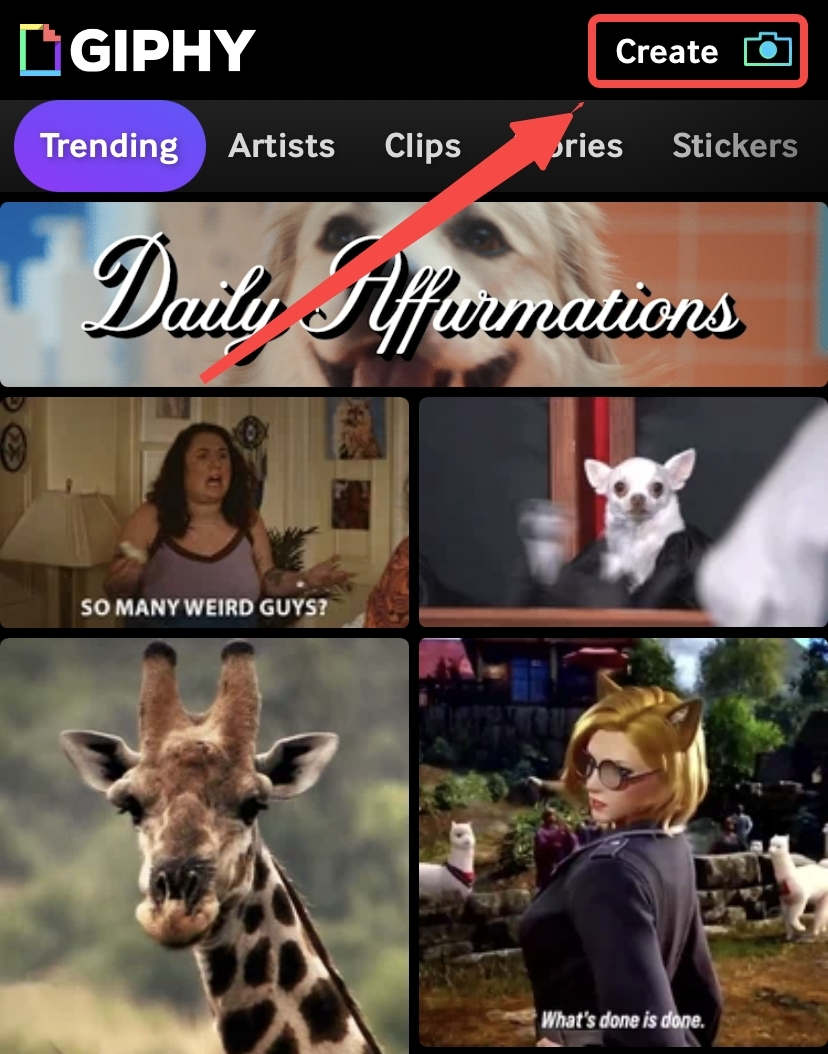
- Presse "Continuer" pour accorder à Giphy l'accès à vos albums.
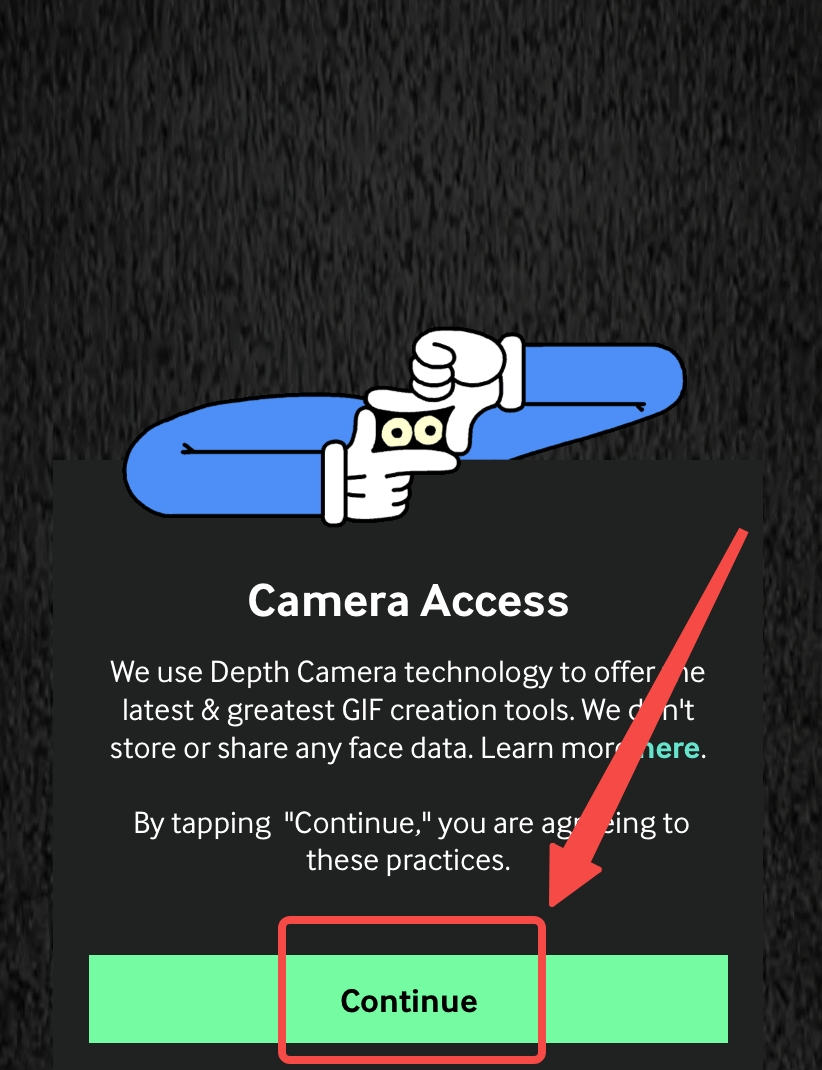
- Téléchargez la vidéo de votre iPhone que vous avez l'intention de convertir en GIF vers Giphy.
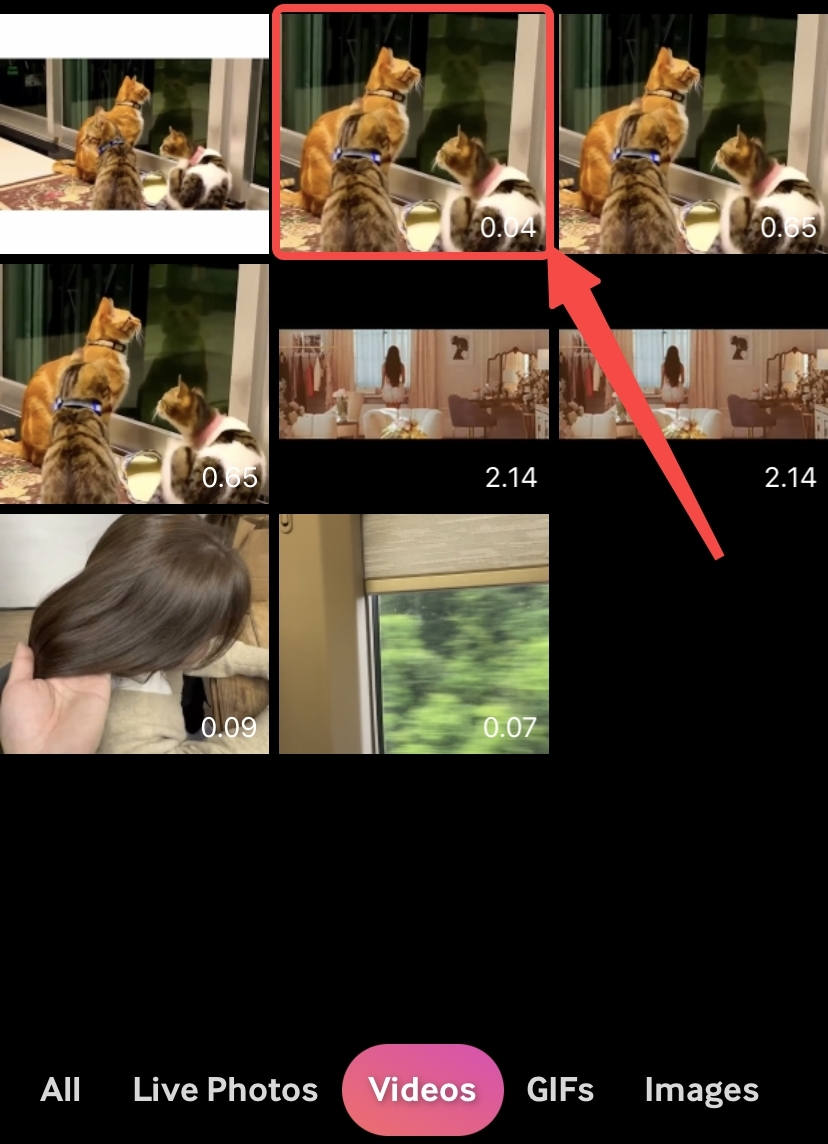
- Effectuez quelques modifications simples avant de convertir en GIF.
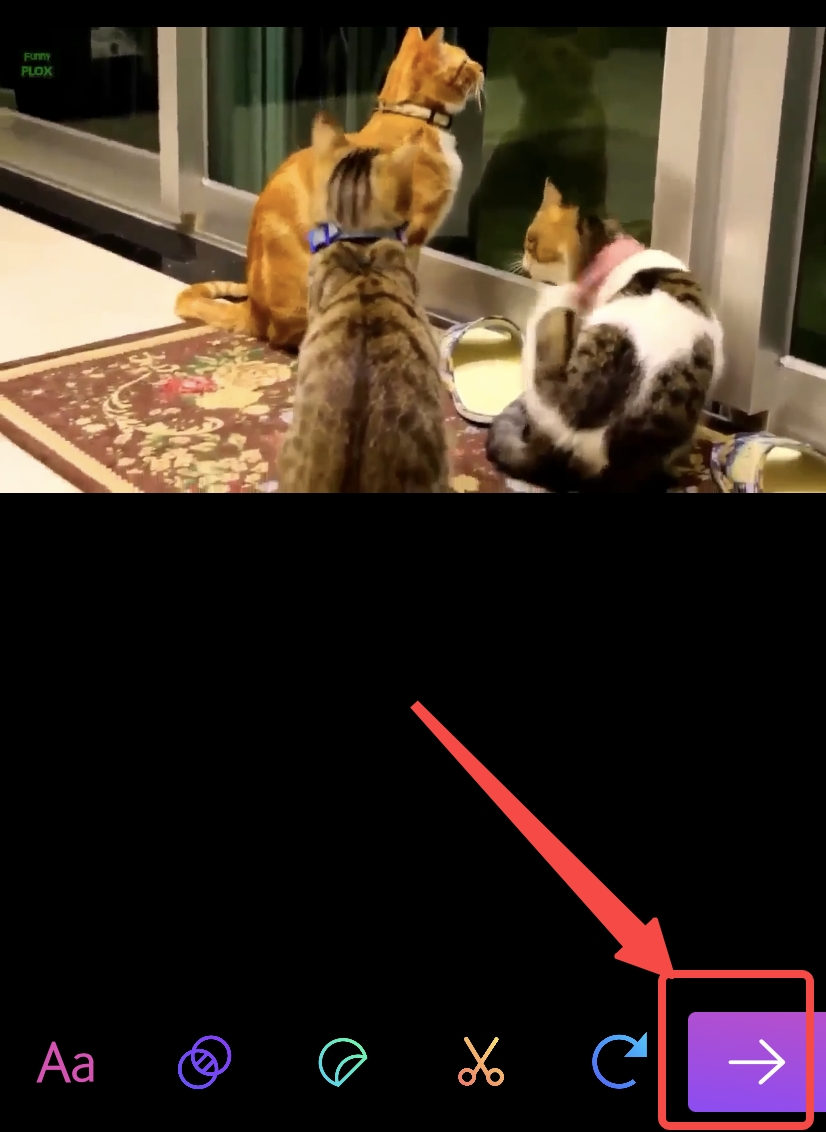
- Appuyez pour enregistrer le GIF sur iPhone.
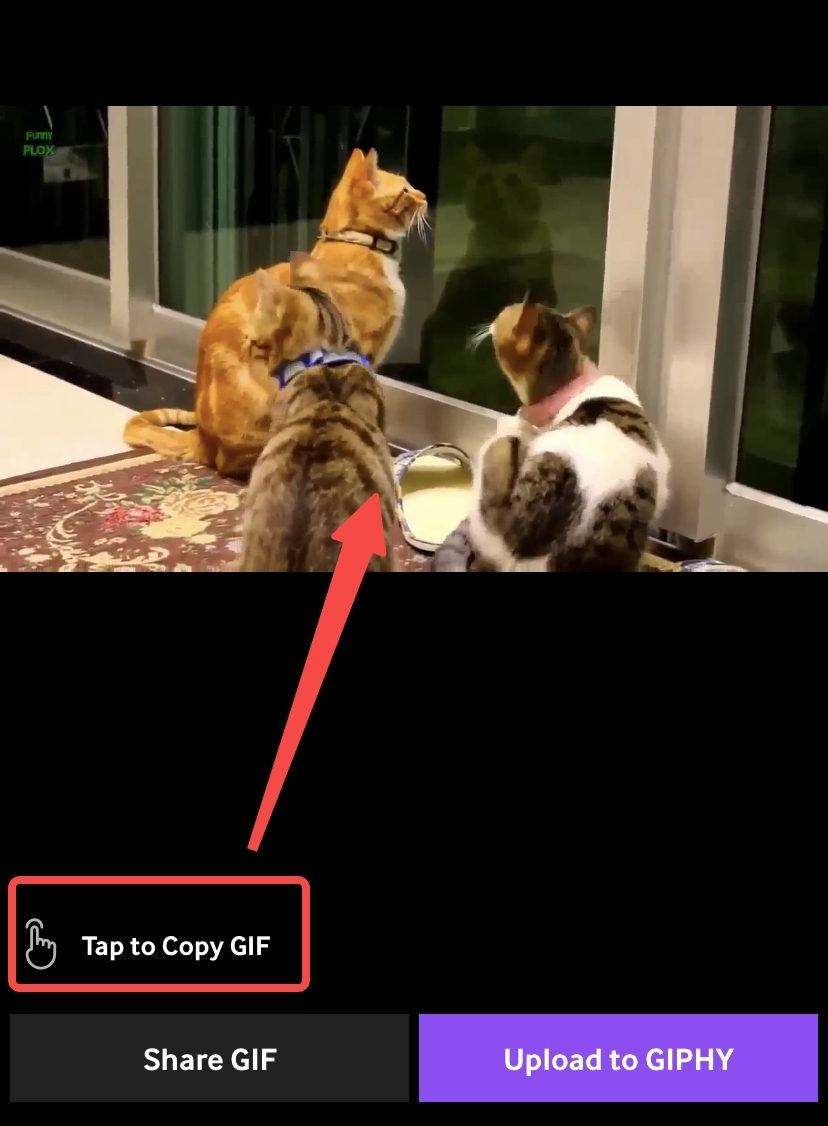
Raccourcis
Raccourcis est une application Apple, disponible pour iPhone, iPad et Mac. À partir d'iOS 13 et versions ultérieures, les raccourcis deviennent une application par défaut. Cet outil de script vidéo robuste vous permet de convertir un enregistrement iPhone en GIF, de créer un GIF à partir d'une vidéo téléchargée ailleurs et même de créer des images au format GIF.
Il s'agit d'un convertisseur gratuit de vidéo en GIF pour iPhone. Vous trouverez ci-dessous comment convertir une vidéo en GIF sur iPhone.
- Cliquez sur « Vidéo vers GIF » pour d'abord importer la vidéo.
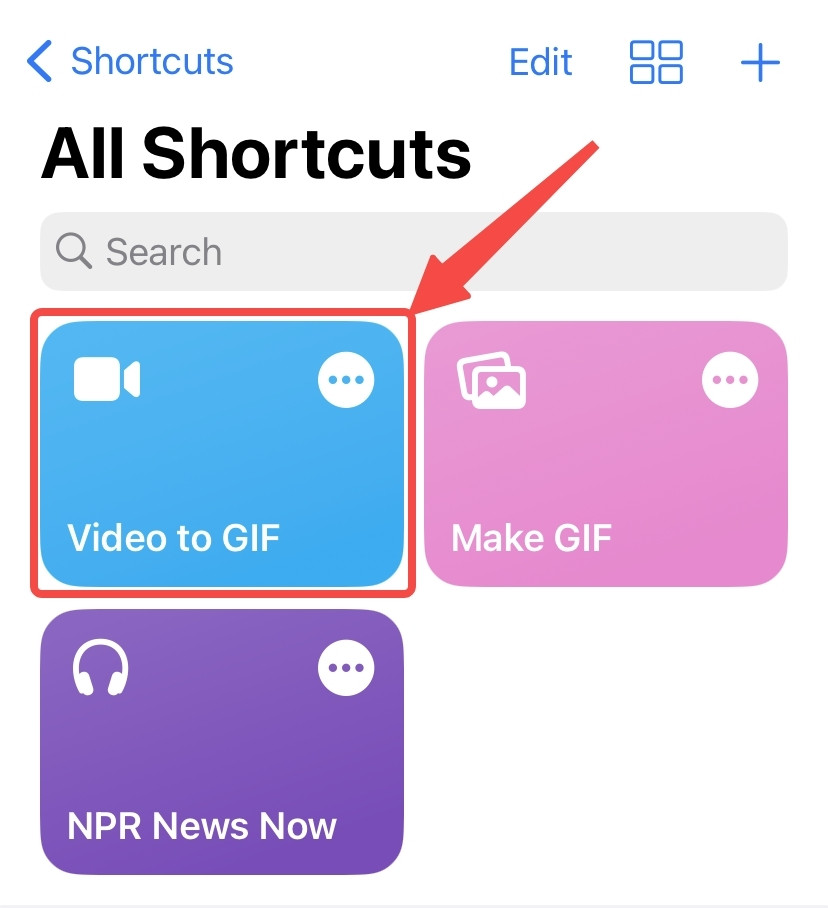
- Choisissez la vidéo que vous souhaitez convertir.
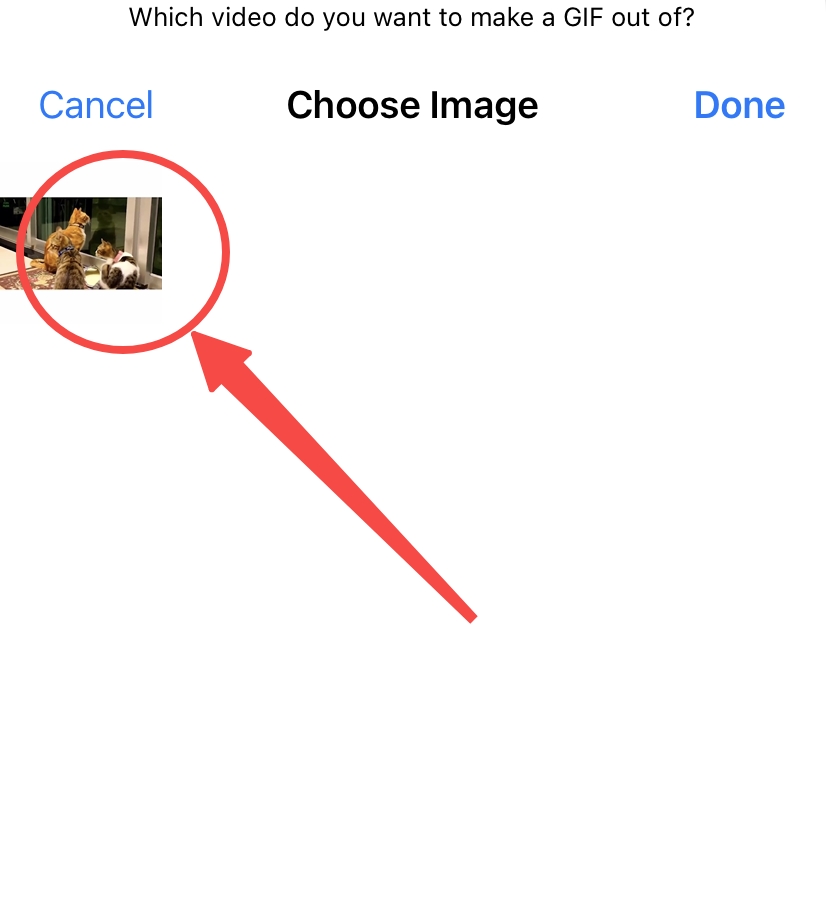
- Coupez la vidéo et appuyez sur "Épargnez" pour créer un GIF à partir d'une vidéo.
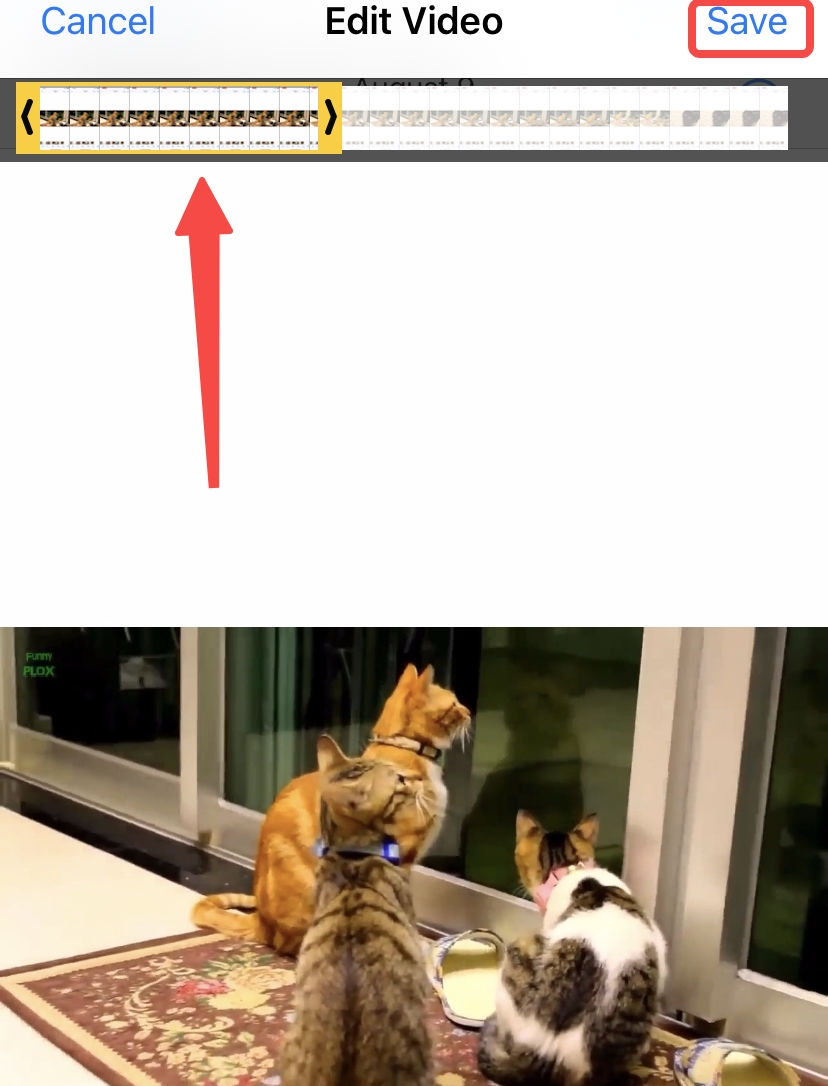
Remarque: Sur les raccourcis, « Vidéo vers GIF » ne concerne que les enregistrements iPhone, tandis que « Créer un GIF » gère les vidéos dans les albums. S'il s'agit de votre première utilisation, accédez à la « Galerie » pour rechercher des mots-clés tels que « GIF ».
Meilleur plan : convertir une vidéo en GIF sur PC
Votre plan A utilise une application mobile pour convertir une vidéo en GIF sur iPhone. Mais compter sur votre ordinateur pour créer des GIF ne revient jamais au plan B. Malgré les difficultés liées au transfert de données, les ordinateurs dotés d'une puissance de traitement inégalée peuvent générer des GIF haute résolution d'affilée.
Un écran relativement petit et une puce de capacité limitée désavantagent les smartphones. En comparaison, le PC permet des opérations plus fines. Et AbeilleConvertisseur est un superbe programme de bureau recommandé pour Mac et Windows.
Jetez un œil à ce que cela peut faire pour vous :
[Une large gamme de formats d'entrée] Outre les formats courants comme MP4, BeeConverter convertit en GIF à partir de divers formats, tels que MOV, MKV, AVI, WEBM, FLV, etc.
[Conversion haute vitesse et qualité] Sur l'outil de création GIF, vous pouvez convertir une vidéo en GIF avec la même qualité que la source. La vitesse est très correcte, puisqu'il s'agit d'un convertisseur vidéo professionnel qui s'habitue à convertir des vidéos durant des heures.
[Fonctions d'édition simples] Vous pouvez découper, recadrer et ajuster la qualité de la vidéo avant de la transformer en GIF.
Vous trouverez ci-dessous une instruction visuelle accompagnée de mots. En lisant ce guide étape par étape, vous saurez à quel point il est simple et rapide de créer un GIF à partir d'une vidéo.
Video Converter
Convertissez des vidéos en MP4, MOV, MP3, GIF et plus
- pour Windows 10/8/7
- pour Mac OS X 14+
- Pour Android
- Allez à la «Vidéo à GIF» sur BeeConverter.
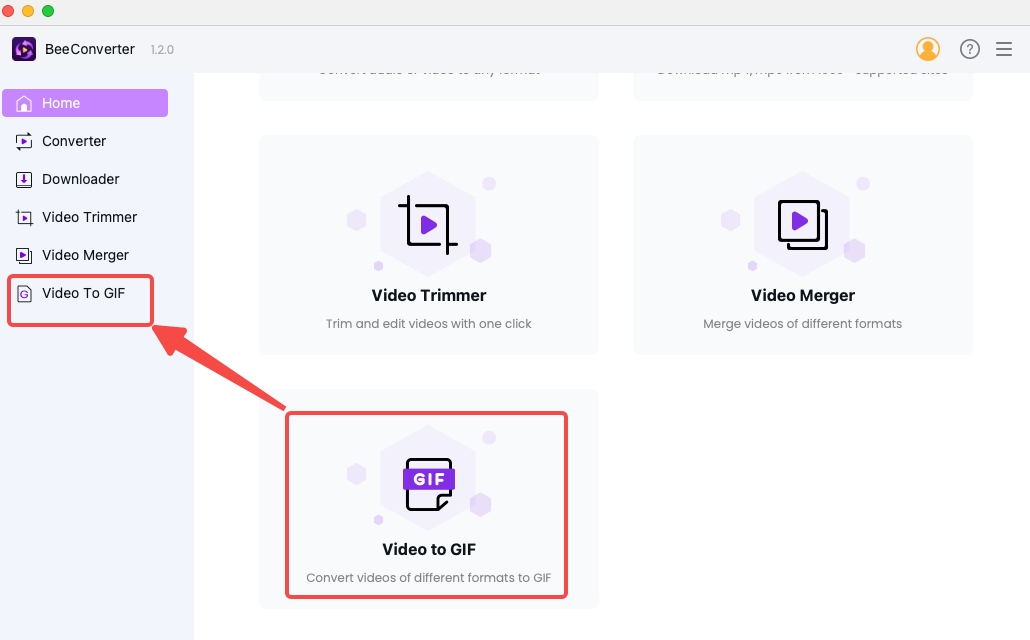
- Cliquez sur "+ Ajouter un fichier» pour importer des vidéos iPhone.
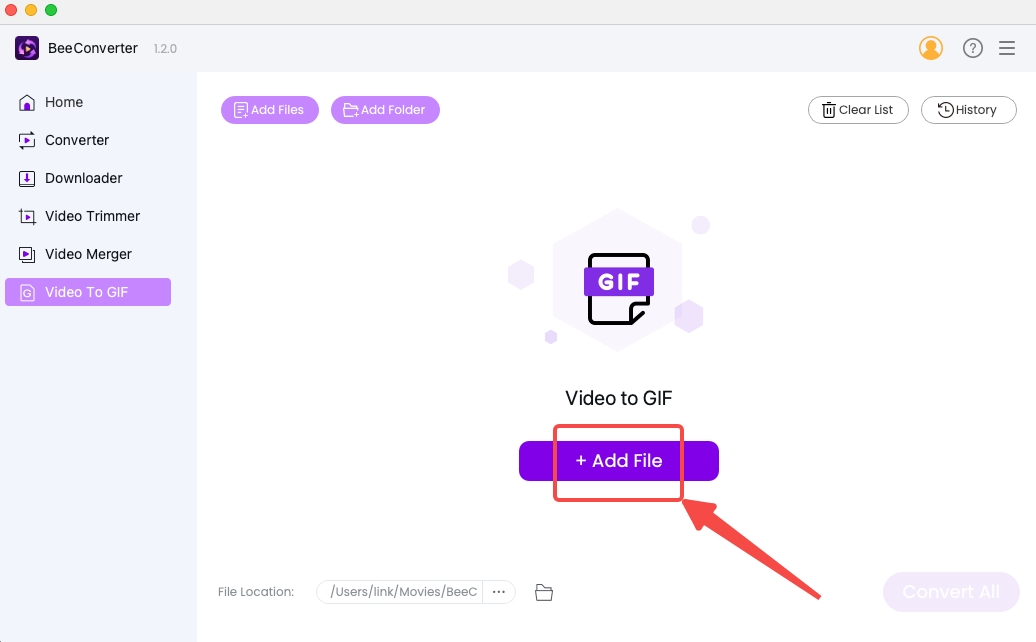
- Coupez et recadrez la vidéo avant d'enregistrer le paramètre.
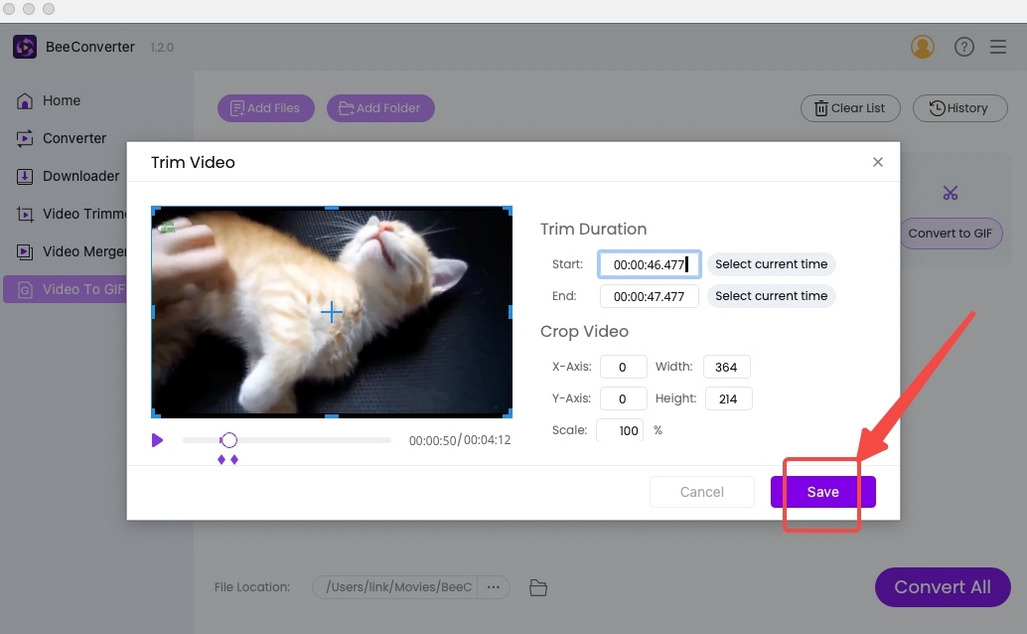
- Presse "Convertir en GIF" ou "Convertir tout. »
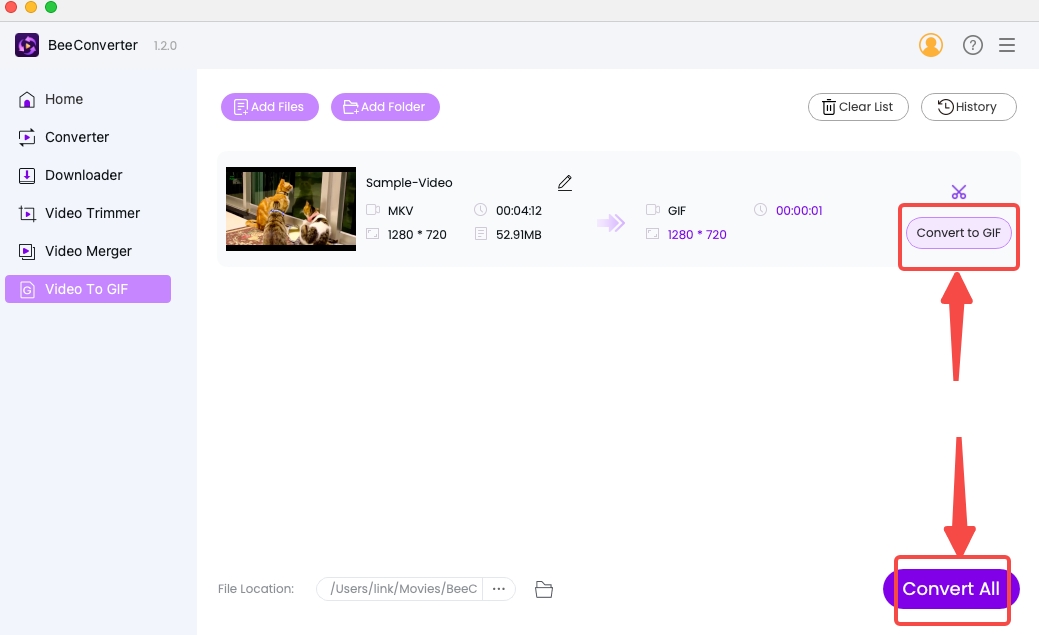
Alternative en ligne pour transformer une vidéo en GIF
Le World Wide Web est l'endroit où vous recherchez des informations et vous connectez avec des amis. Peut-être êtes-vous doté de plus de possibilités. Par exemple, vous pouvez convertir une vidéo en GIF sur Safari de l'iPhone. L'outil en ligne nécessite uniquement une bonne connexion Internet, et vous pouvez ensuite visiter son site Web sur iPhone, iPad, Mac, Android et Windows.
Convertisseur vidéo AmoyShare en GIF est un site sécurisé qui fournit des services de conversion de fichiers. Aucune publicité et aucune installation ne sont le premier pas vers AmoyShare. Suivez toutes les étapes ci-dessous et vous serez surpris par sa simplicité, sa rapidité et sa variété.
- Ouvrez le lien et téléchargez la vidéo de votre iPhone.
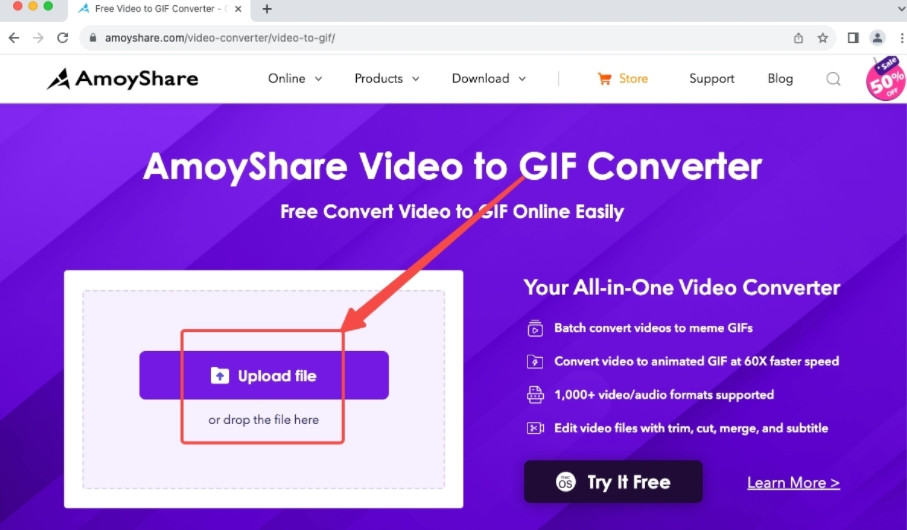
- Cliquez sur "...» et sélectionnez MP4.
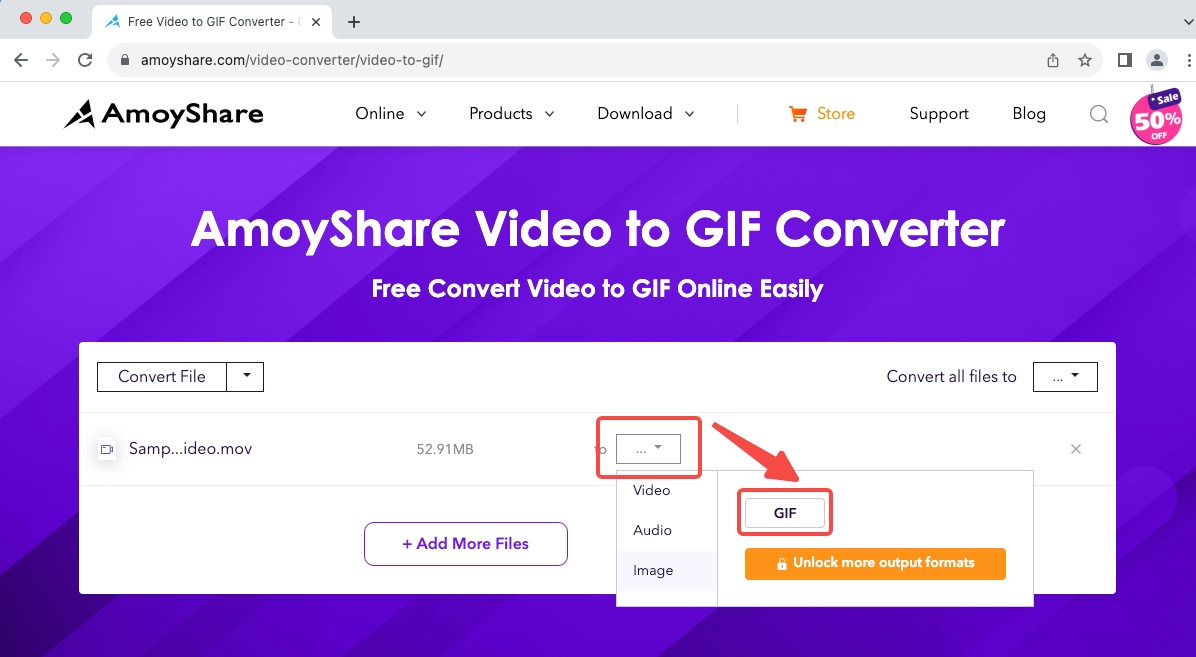
- Robinet "Convertir» pour transformer la vidéo en GIF.
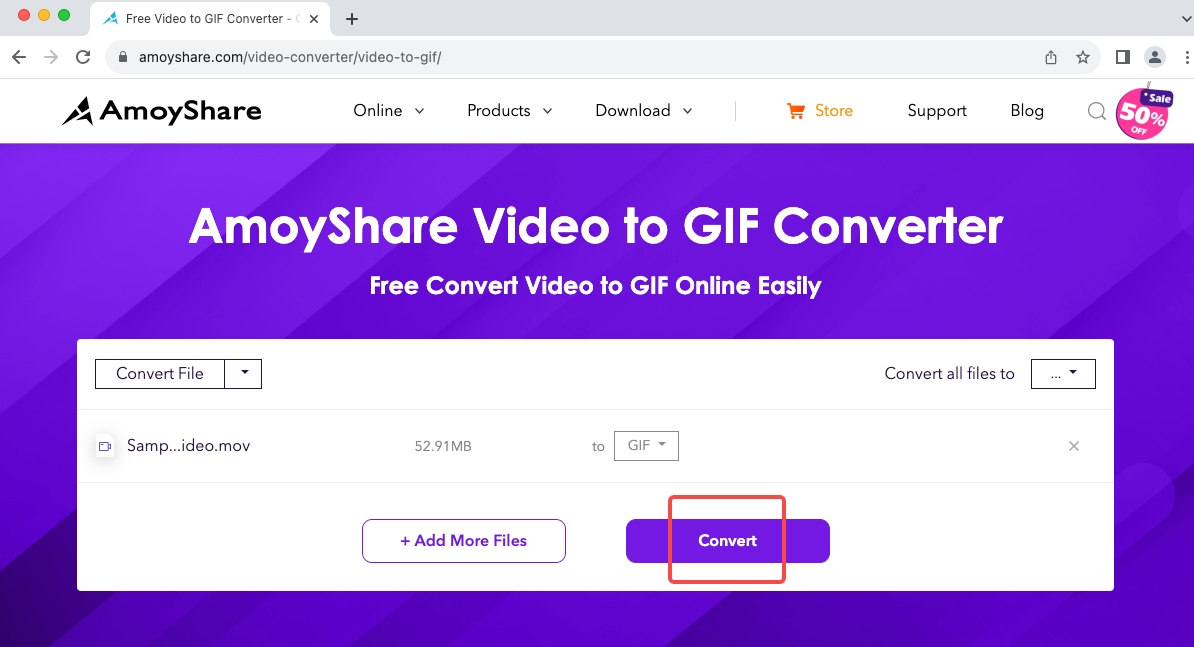
Conclusion
Un GIF amusant peut vous remonter le moral, faire rire votre ami, attirer du trafic vers votre compte social, et bien plus encore. Ce nouvel intérêt pour la communication visuelle vous encourage à apprendre à transformer une vidéo en GIF. En tant qu'utilisateurs d'iPhone, vous devez également apprendre à gérer le format vidéo (MOV) de l'iPhone. AbeilleConvertisseur est un outil capable de traduire divers fichiers d'entrée au format GIF, tout en garantissant une qualité sans perte. Téléchargez ce programme étonnant et convertissez une vidéo en GIF pour iPhone avec le meilleur support !
Foire aux Questions
Quel est le meilleur convertisseur vidéo en GIF pour iPhone ?
D’innombrables options s’offrent à vous. Vous pouvez convertir une vidéo en GIF en ligne via Convertisseur vidéo AmoyShare en GIF. Mais les fichiers volumineux surchargeront le processeur de votre iPhone. Par conséquent, je recommande AbeilleConvertisseur à vous pour sa simplicité et sa grande efficacité. À la seconde où vous lancez BeeConverter, vous pouvez vous attendre à ce que le GIF soit généré en une minute. Sa vitesse de conversion est plus rapide que la plupart des meilleures applications iPhone.
Puis-je convertir MP4 en GIF ?
Oui. MP4 est un format largement accepté. Pratiquement tous les convertisseurs GIF prennent en charge MP4. Mais il existe des variations dans les services fournis par ces outils. AbeilleConvertisseur peut convertir en GIF par lots et conserver les détails.
Comment puis-je convertir WEBM en GIF pour iPhone ?
WEBM est moins courant que MP4. Mais cela ne constitue pas un problème pour un outil professionnel. AbeilleConvertisseur prend en charge 13 formats vidéo généraux (MP4, MKV, AVI, M4V, MOV, WEMB, FLVC...) Téléchargez ce logiciel et il résoudra la plupart des problèmes de format.
Existe-t-il un convertisseur vidéo en GIF gratuit ?
Oui, Convertisseur vidéo AmoyShare en GIF est un outil en ligne proposant des services gratuits de création de GIF. Aussi, AbeilleConvertisseur vous permet de faire l'expérience de la conversion vidéo en GIF dans son mode gratuit sans tracas.
Comment faire un GIF à partir d'une vidéo ?
Téléchargez un programme classé 4 étoiles AbeilleConvertisseur. Déposez le fichier dans son outil de conversion vidéo en GIF, modifiez la vidéo selon vos préférences et appuyez sur le bouton de conversion.